Reklāma
Vai jums ir garlaicīgi ar bezgalīgajām reklāmām, bonusa videoklipiem un pirkumiem lietotnē, spēlējot savā Android ierīcē? Vai jūs labprātāk spēlētu PC spēles savā Android ierīcē?
Pateicoties Parsec, jūs varat. Neatkarīgi no tā, vai jums pieder Android tālrunis vai planšetdators, tagad ir iespējams straumēt spēles no datora vai klēpjdatora uz Android ierīci. Un to ir viegli izdarīt.
Šajā rakstā mēs izskaidrojam, kā spēlēt PC spēles savā Android ierīcē, izmantojot Parsec, kas jums būs jādara un kāpēc tā ir laba ideja.
PC Gaming ir labāks nekā Android Gaming
Ar gandrīz 30 gadu vērtām spēlēm, no kurām izvēlēties, un jaunākajiem AAA nosaukumiem, PC spēles neliecina par nāvi. Tikpat laba kā spēļu spēlēšana operētājsistēmā Android, tā neizdodas salīdzinājumā ar spēļu spēlēšanu operētājsistēmā Windows, macOS un pat Linux.
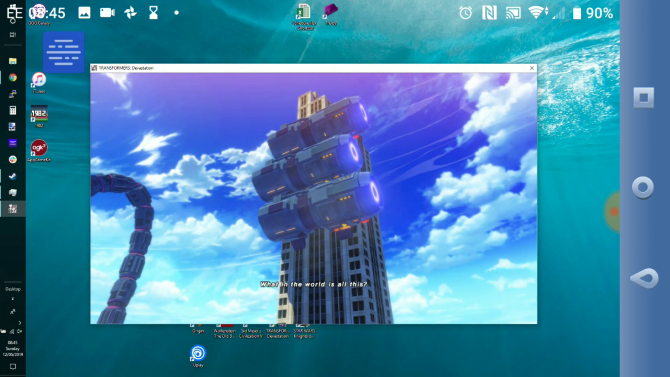
Iepriekš mēs apskatījām, kā jūs varat spēlēt spēles Android, izmantojot Steam Link lietotni Kā spēlēt Steam spēles Android, izmantojot Steam LinkVai vēlaties spēlēt Steam PC spēles savā Android tālrunī? Tagad jūs varat, pateicoties Steam Link operētājsistēmā Android. Lūk, kā sākt straumēt spēles. Lasīt vairāk . Tomēr šis risinājums aprobežojas ar Steam spēlēm. Ko darīt, ja jūs izmantojat alternatīvu digitālās izplatīšanas pakalpojumu vai ja spēle ir instalēta no diska?
Atbilde ir straumēt spēli no datora uz Android, izmantojot Parsec.
Pirms sākat, dodieties uz Parsec vietne lai lejupielādētu personālā datora servera lietotni. Tas ir pieejams operētājsistēmai Windows, macOS un Linux.
Kā iestatīt Parsec, lai spēlētu PC spēles Android ierīcē
Parsec iestatīšana Android ierīcē un personālajā datorā ir vienkārša, un tā var straumēt spēles ar ātrumu 60 FPS. Tomēr pirms darba sākšanas jums ir jāsagatavo Android, personālais dators un tīkls.
Satveriet ar Android saderīgu Gamepad
Lai iegūtu labākos rezultātus, spēlējot datorspēles savā Android ierīcē, jums būs nepieciešams ar Android saderīgs spēļu kontrolieris. Ir pieejamas vairākas šādas ierīces; tomēr vislabākie rezultāti tika gūti, izmantojot USB kontrolieri, izmantojot USB OTG savienojums operētājsistēmā Android Kas ir USB OTG? 5 lieliski veidi, kā to izmantot Android ierīcēsKas ir USB OTG un kā jūs to varat izmantot Android? Mēs izskaidrojam šo funkciju un daudzos veidus, kā to izmantot. Lasīt vairāk .
Šķiet, ka iemesls ir konflikts starp dažiem Bluetooth kontrolleriem un joslas platumu, ko izmanto, lai izveidotu savienojumu ar datoru, izmantojot Parsec.
Konfigurējiet savu tīklu
Lai arī tas ir ērti, spēles datorā, lai tās spēlētu operētājsistēmā Android, nevar veikt tikai caur Wi-Fi. Tā vietā jums būs jāpārliecinās, ka dators ir savienots ar maršrutētāju, izmantojot Ethernet. Tas, iespējams, nav uzreiz praktisks, taču nodrošinās uzticamu savienojumu. Pirms sākt, ir vērts veltīt laiku tam, lai jūsu tīkls būtu gatavs.
Ja to nevarat izdarīt, alternatīva ir maršrutētājā izmantot 5 GHz joslu. Tomēr, ja abas ierīces ir savienotas ar 5GHz frekvenci, tad gan personālajam datoram, gan Android ierīcei būs jāpaliek vienā telpā (vai kā citādi tuvu) maršrutētājam. Sienas vājina 5 GHz signālu.
Parsec var izmantot kopā ar abām ierīcēm dažādos tīklos. Tomēr jums iepriekš būs jāzina tīklu stiprums un iespējas. 4G / LTE izmantošana ir iespēja, taču, ja jūsu pārvadātājs izmanto mēneša maksimālo robežu, nav vērts tērēt datus dažām spēļu stundām. Pieturieties pie Wi-Fi.
Izveidojiet Parsec kontu
Nākamais posms ir konta izveidošana Parsec. Jūs saņemsit iespēju to izdarīt pirmo reizi, kad servera programmatūra darbojas datorā. Šis konts ļauj jums pārvaldīt visas ierīces, kurās esat instalējis Parsec, pielāgot iestatījumus un pat mitināt vairāku spēlētāju spēļu viesus.
Glabājiet šo informāciju parocīgu, jo tā būs nepieciešama, lai pieteiktos Parsec operētājsistēmā Android.
Iestatiet Parsec operētājsistēmā Android
Jūs varat satvert lietotni Parsec no Play veikala. Pēc instalēšanas palaidiet lietotni un pierakstieties. Pirms turpināt, pārliecinieties, vai Android ierīce ir pievienota tam pašam tīklam kā dators.
Lejupielādēt: Parsec operētājsistēmai Android (Bezmaksas)
Lielākā daļa Parsec konfigurācijas tiek veikta datorā. Tomēr jūs varat iekniebt Klients un Tīkls iestatījumus Android klientā. Piekļūstiet tiem, pieskaroties hamburgera izvēlnes pogai, pēc tam Iestatījumi cog.
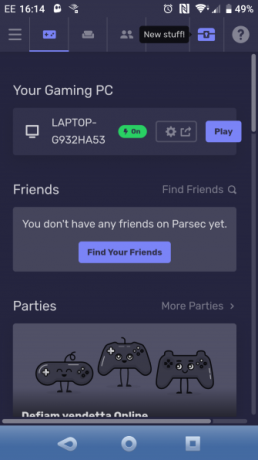
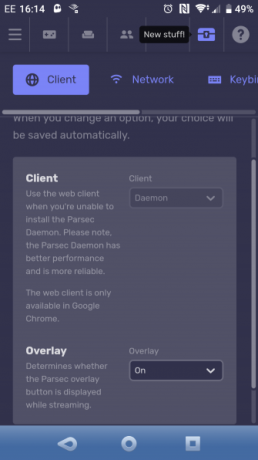
Klients var pārslēgt, vai Parsec Pārklājums tiek parādīta poga. Tas ļauj ātri piekļūt Parsec klientam, kamēr ir izveidots savienojums ar datoru. Tikmēr cilnē Tīkls varat norādīt a Klienta sākuma osta (atstājiet tukšu, lai ļautu Parsec izvēlēties). Izmantojiet UPnP lai konfigurētu maršrutētāju, lai jūsu Android ierīcē novirzītu trafiku uz Parsec.
Konfigurējiet Parsec spēlēm
Darbvirsmā atveriet lietotni Parsec serveris un atlasiet Iestatījumi> Hostings lai konfigurētu pamata iestatījumus. Šeit atradīsit opcijas Joslas platums un Izšķirtspēja, kas abi ir noderīgi straumēšanas kvalitātes uzlabošanai.
Atveriet arī Klients skats, lai pārbaudītu Vsync, Renderētājs, un Dekodera režīms iespējas. Lai iegūtu labākos rezultātus, iestatiet Vsync uz Ieslēgtsun, ja jūs izmantojat Windows, iestatiet Renderer uz DirectX. Dekoderim vajadzētu būt Paātrināts samazināt latentumu; ņemiet vērā, ka vecāki personālie datori neatbalstīs šo iespēju.
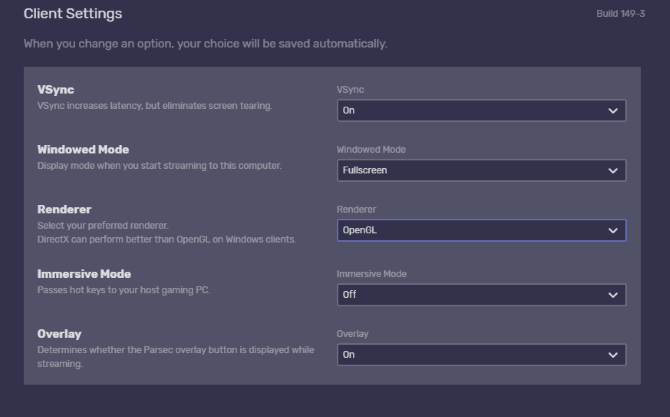
Šiem iestatījumiem vajadzētu būt jūsu labā. Tomēr var šķist, ka to pielāgošana vēlāk uzlabo straumi no datora uz jūsu Android.
Ņemiet vērā, ka Parsec ne tikai straumē spēles no datora uz Android. Tas var arī iestatīt jūsu datoru kā tīkla viesību saimnieku, ļaujot jums savienot savus draugus vairāku spēlētāju izklaidei. Varat arī izveidot savienojumu ar esošu ballīti.
Vai interesē? Klikšķis Iestatījumi> Hostings> Iespējot mitināšanu tad Izveidojiet partiju vai Spēlējiet ar citiem cilvēkiem iespējas. Izpildiet iestatīšanas vedni, līdz esat pabeidzis, tad izbaudi!
Spēlējiet jebkuru PC spēli Android
PC spēles spēlēšana Android tālrunī vai planšetdatorā ir vienkārša. Vienkārši palaidiet spēli datorā, pēc tam atveriet lietotni Parsec operētājsistēmā Android un noklikšķiniet uz Atskaņot. Pievienotais Android kontrolieris pārņems spēles kontroli; jūs tagad spēlējat datorspēles savā Android ierīcē!
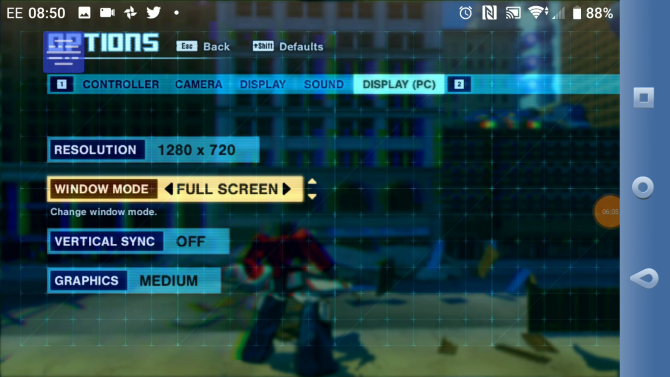
Nepieciešams pārslēgties uz galveno Parsec ekrānu? Pieskarieties pārklātajam Parsec logotipam, lai piekļūtu iestatījumiem.
Alternatīvas Parsec
Parsec nav vienīgais rīks, kas ļauj straumēt datoru spēles uz Android ierīci. Tomēr tas nāk ar pārbaudītu pieredzi, jau nodrošinot šo funkcionalitāti personālo datoru sistēmās. Tomēr Android lietotāji var arī apsvērt:
- Steam Link Android ierīcēm: kā minēts iepriekš, tas var straumēt spēles no personālā datora uz Android
- Moonlight spēles straumēšana Android ierīcēm: alternatīva Android lietotne, kas piedāvā līdzīgus rezultātus
- Attālā darbvirsmas protokols (RDP): arī opcija, RDP, iespējams, ir vairāk piemērota stratēģiskām spēlēm. Mūsu ceļvedis attālināti vadot datoru no tālruņa Kā attālināti vadīt datoru no tālruņaVai vēlaties izmantot attālo darbvirsmu, lai piekļūtu datoram no Android ierīces? Šeit ir labākie veidi, kā to izdarīt tik vienkārši. Lasīt vairāk paskaidros, kā to panākt.
Rakstīšanas laikā Parsec for Android ir izstrādes stadijā. Tāpēc apsveriet vienu no šīm alternatīvām, ja Parsec neatbilst jūsu prasībām.
Aizmirstiet mobilās spēles, spēlējiet PC spēles ar Parsec!
PC spēļu straumēšana uz jūsu Android tālruni vai planšetdatoru, izmantojot Parsec, var pilnībā mainīt spēles veidu. Vēl labāk, ja tas ir pārsteidzoši vienkārši uzstādīts, un Parsec var brīvi izmantot (lai gan ir abonēšanas pakalpojums ar nosaukumu Warp, kas jums ļauj agri piekļūt jaunām funkcijām).
Atgādinot, viss, kas jums jādara, lai spēlētu datorspēles savā Android ierīcē:
- Konfigurējiet savu tīklu.
- Instalējiet Parsec datorā un Android ierīcē.
- Izveidojiet Parsec kontu.
- Konfigurējiet Parsec.
- Palaidiet spēli operētājsistēmā Windows, macOS vai Linux un spēlējiet operētājsistēmā Android.
Lai arī vienkāršs, tas varētu šķist par daudz darba. Ja tā, tad šeit ir daži klasiskās datorspēles, kuras varat spēlēt operētājsistēmā Android kopā ar Datorspēles, kuras varat turpināt spēlēt mobilajā ierīcē 5 datorspēles, kuras varat turpināt spēlēt mobilajās ierīcēsŠeit ir īss to PC spēļu saraksts, kuras varat turpināt spēlēt mobilajās ierīcēs, sniedzot jums labāko no abām pasaulēm. Lasīt vairāk .
Attēla kredīts: Tzido /Depositphotos
Kristians Kavelijs ir redaktora vietnieks drošības, Linux, DIY, programmēšanas un skaidrojošo tehnoloģiju jautājumos. Viņš arī ražo The Really Useful Podcast un viņam ir liela pieredze darbvirsmas un programmatūras atbalstā. Žurnāla Linux Format līdzstrādnieks Kristians ir Aveņu Pi veidotājs, Lego cienītājs un retro spēļu ventilators.

